时间:2017-10-30 00:00来源: 云骑士win8系统
电脑安装win10专业版系统后,发现桌面右下角显示时间只要到几时几分,无精确到几秒,有时候还需要查看手机,比较麻烦。有什么办法可以让带秒时钟显示在系统栏了?办法当然有的,需要设置一下注册表,接下去跟随小编脚步看看具体教程吧。
具体办法如下:
1、 智能手机有大把读秒的App,但win10无哦,连之前win7备受好评的桌面小工具都干掉了,仅靠右下角的系统栏显示个小时和分钟,点开以后才能显示秒钟;
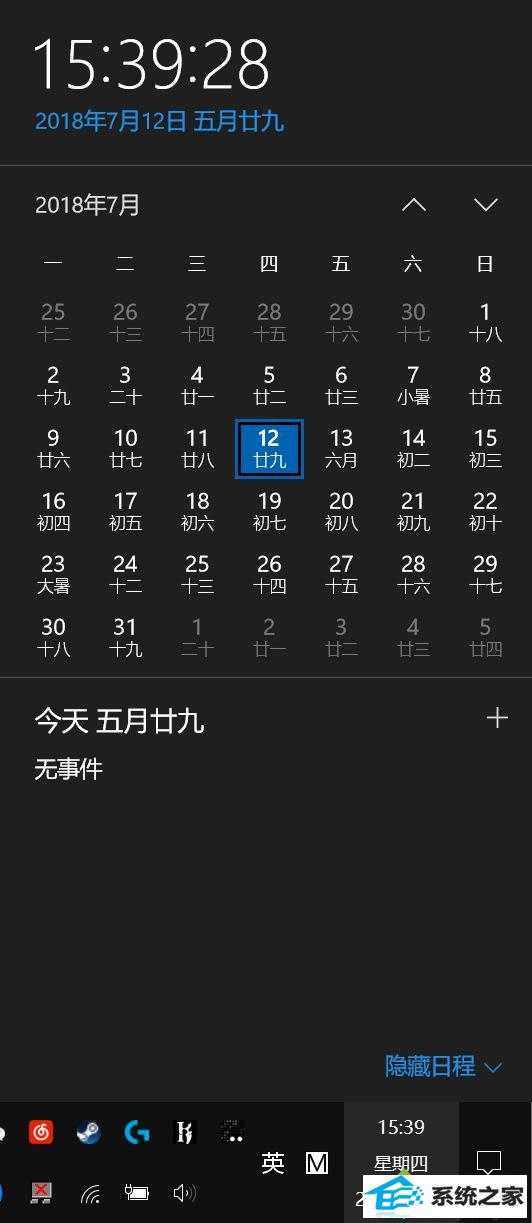
2、win+R以后写入regedit进入注册表编辑器,定位到
HKEY_CURREnT_UsER\software\Microsoft\windows\CurrentVersion\Explorer\Advanced
在右侧新建个名为“showsecondsinsystemClock”的dwoRd(32位)值,把它的数值数据修改成1。
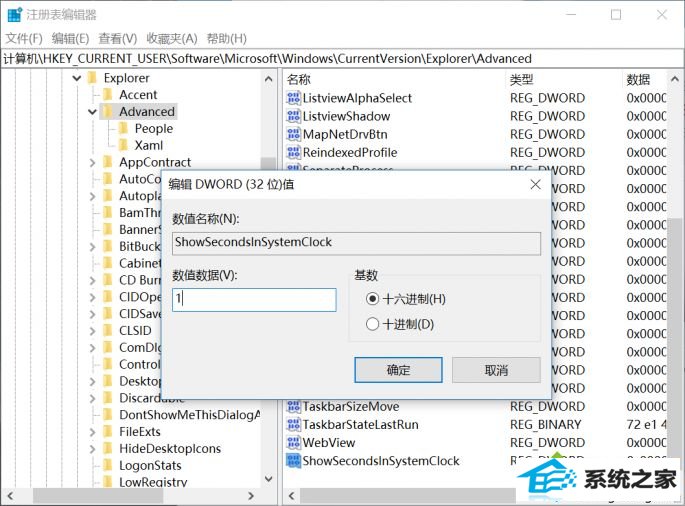
注销当前账户或重启电脑,就能看到带秒时钟显示在系统栏了,这么想看几点几分几秒的时候,不必再用鼠标打开,也不用低头翻手机了呢。
以上和我们分享就是win10专业版桌面右下角时间不显示几秒的处理办法,只要几个步骤设置以后,任务栏右下角就会显示几分几秒了。
栏目推荐: windows8下载 系统之家下载站 u盘装系统 笔记本系统下载 一键u盘装系统 win8密钥 纯净版xp系统下载 win10密钥
专题推荐: 雨林木风论坛 windows7正版系统 360系统重装大师 windows7旗舰版安装 windows8正式版下载 韩博士装机大师
Copyright @ 2020 云骑士win8系统